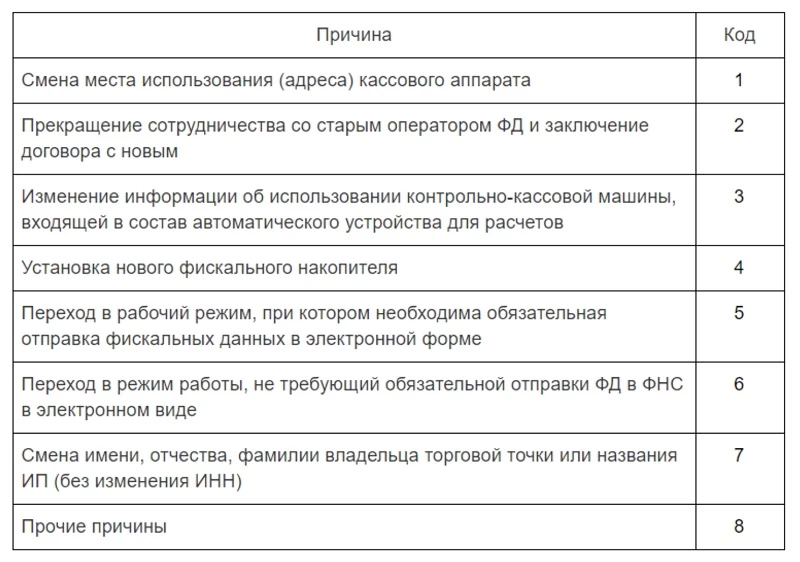Кассовый режим: как открыть смену?
Перед пробитием чека нужно войти в кассовый режим и открыть смену.
Включите кассовый аппарат его и дождитесь пока на экране появится ВЫБОР
Далее нажмите:
- 1→1→ ИТ
Если смена уже открыта, то на экране появится 0.00 — можно пробивать чеки.
Если смена закрыта, то на экране появится С — 00, нажмите: 00 — смена откроется — можно пробивать чеки.
Как пробить чек?
Перед пробитием чека нужно войти в кассовый режим и открыть смену
Пробитие простого чека по свободной цене:
- сумма продажи → ВВ → ИТ
Вычисление стоимости товара по количеству и цене:
- внести вес или количество товара → Х → наберите цену товара → ВВ → ИТ
Чек с подсчетом сдачи:
- сумма продажи → ВВ → сумма покупателя → ИТ
Пробитие чека из базы товаров и услуг:
- код товара → ПВ → введите цену товара → ИТ → ИТ
Если возникает ошибка Е128 — запрограммируйте опцию, разрешающую работать с базой товаров (см. инструкцию по программированию).
Пробитие чека из базы товаров и услуг по весу\количеству:
- вес\количество → Х → код товар → ПВ → введите цену товара → ИТ → ИТ
Если возникает ошибка Е128 — запрограммируйте опцию, разрешающую работать с базой товаров (см. инструкцию по программированию).
Безналичный расчет:
Пробитие простого чека по безналу:
- НОВАЯ ПРОШИВКА: сумма продажи → ВВ → ВЗ → ИТ
- СТАРАЯ ПРОШИВКА: сумма продажи → ВВ → ВВ → ИТ
Пробитие чека из базы товаров и услуг по безналу:
- код товара → ПВ → введите цену товара → ИТ → ВЗ
Пробитие чека по безналу из базы товаров и услуг по весу \ количеству:
- вес\количество → Х → код товара → ПВ → введите цену товара → ИТ → ВЗ
Возврат расхода:
Как сделать чек возврата:
Что бы сделать чек возврата, Вам необходимо войти в кассовый режим под паролем администратора.
Чек возврата по сумме:
- РЕ → РЕ → РЕ → 1 → 3 → 0 → ИТ
- на экране появится — 0.00
- ВЗ → сумма возврата → ВВ → ИТ
Если возникает ошибка Е115, то у Вас в кассе не пробита достаточная сумма денег за данную смену.
Чек возврата по коду товара:
- РЕ → РЕ → РЕ → 1 → 3 → 0 → ИТ
- на экране появится — 0.00
- ВЗ → код товара → ПВ → сумма возврата → ВВ → ИТ
Если возникает ошибка Е115, то у Вас в кассе не пробита достаточная сумма денег за данную смену.
Чек возврата по сумме по безналу:
- РЕ → РЕ → РЕ → 1 → 3 → 0 → ИТ
- на экране появится — 0.00
- ВЗ → сумма возврата → ВВ → ВЗ
Чек возврата по коду товара, количеству или весу:
- РЕ → РЕ → РЕ → 1 → 3 → 0 → ИТ
- на экране появится — 0.00
- ВЗ → вес или количество → Х → код товара → ПВ → сумма возврата → ВВ → ИТ
Если возникает ошибка Е115, то у Вас в кассе не пробита достаточная сумма денег за данную смену.
Чек с расчетом по предварительной оплате (аванс)
- РЕ → РЕ → РЕ → 1 → 1 → ИТ → наберите сумму аванса → ВВ → >
Чек с расчетом по последующей оплате (кредит)
- РЕ → РЕ → РЕ → 1 → 1 → ИТ → наберите сумму аванса → ВВ → <
Чек с расчетом по последующей оплате (аванс) из базы товаров и услуг
- РЕ → РЕ → РЕ → 1 → 1 → ИТ → наберите код товара → ПВ → наберите сумму аванса → ВВ → >
Чек с расчетом по последующей оплате (кредит) из базы товаров и услуг
- РЕ → РЕ → РЕ → 1 → 1 → ИТ → наберите код товара → ПВ → наберите сумму кредита → ВВ → <
Чеки коррекции:
Чек коррекции за наличный расчет
- РЕ → РЕ → РЕ → 6 → 3 → 0 → ИТ
- нажмите:
- 1 — для коррекции прихода
- 2 — для коррекции расхода
- ведите дату → ИТ
- выберите тип налога, нажмите:
- 0 — если без НДС
- 1 — если НДС 0%
- 2 — если НДС 10%
- 3 — если НДС 20%
- 4 — если НДС=10/110
- 5 — если НДС=20/120
- наберите сумму коррекции → ИТ → 00
Чек коррекции по безналичному расчету
- РЕ → РЕ → РЕ → 6 → 3 → 0 → ИТ
- нажмите:
- 1 — для коррекции прихода
- 2 — для коррекции расхода
- ведите дату → ИТ
- выберите тип налога, нажмите:
- 0 — если без НДС
- 1 — если НДС 0%
- 2 — если НДС 10%
- 3 — если НДС 20%
- 4 — если НДС=10/110
- 5 — если НДС=20/120
- наберите сумму коррекции → ВВ → 00
Дополнительные операции:
Аннуляция чека
Аннуляция чека возможна до последнего нажатия клавиши ИТ (то есть до закрытия чека). Чек можно отменить полностью, нажав клавишу РЕ, на экране появится С — 00 нажмите:
- 00
Чек будет аннулирован, на экране появится 0.00 можете продолжать работу.
Отправка SMS с копией чека
Передача СМС покупателю работает только при подключении услуги отправки СМС у ОФД.
- до закрытия чека (последнего нажатия кнопки ИТ), нажмите АН
- ввести номер клиента (например 9871112020 — БЕЗ префикса «+7» или «8»)
- нажать ИТ
Режим администрирования (отчетов).
Как сделать X-отчет/ отчет о текущем состоянии расчетов?
- РЕ → РЕ →3 → 3 → 0 → ИТ,
- на экране появится Г1-8
- нажать клавишу 1
Как сделать Z-отчет\отчет о закрытие смены?
- РЕ → РЕ → 3 → 3 → 0 → ИТ, на экране появится Г1- 8
- нажать клавишу 2, на экране появится С — 00
- нажать клавишу 00
Как сделать внесение в кассу
- РЕ → РЕ → 3 → 3 → 0 → ИТ → < → наберите сумму внесения → ИТ
Как сделать выплату из кассы
- РЕ → РЕ → 3 → 3 → 0 → ИТ → > → наберите сумму выплаты → ИТ
Как сделать копию чека
- РЕ → РЕ → 8 → 3 → 0 → ИТ → 5 → введите номер чека* (номер ФД) → ИТ
*Номер ФД на чеке
ККТ Элвес МФ относится к категории автономных онлайн-касс. Кнопочный кассовый аппарат с черно-белым дисплеем выглядит просто, обладает компактными размерами. Несмотря на это Элвес МФ имеет весь необходимый функционал, помогающий торговым точкам с небольшим клиентопотоком автоматизировать продажи и соответствовать требованиям 54-ФЗ. Для использования максимального числа возможностей оборудования, ниже размещена специальная инструкция кассира Элвес МФ. Она поможет освоить данную технику даже новичку, не имеющему специальной подготовки.
Элвес МФ предусматривает следующие возможности.
- Загрузка каталога и программирование базы товаров и услуг (до 100 позиций).
- Реализация продукции по свободной цене или с использованием номенклатурных значений.
- Выгрузка справочной информации из 1С (наименование, кодировка EAN-13, номер секции, последняя продажа).
- Передача данных в налоговую через фискального оператора (ОФД).
В зависимости от прошивки кассовый аппарат может обладать и другими полезными функциями. Однако, даже базовых возможностей достаточно для работы офисов продаж и торговых точек сектора HoReCa, косметологии, курьерских услуг, где нет необходимости в детальной аналитике.
Открытие и закрытие рабочих смен
Перед началом эксплуатации Элвес МФ, необходимо пройти регистрацию кассы, а также запрограммировать все необходимые параметры для подключения ОФД.
Работа кассира ведется в специальном режиме, который позволяет пробивать квитанции по оплате, осуществлять возврат и аннулирование продаж. Как выполнить все эти действия, расскажет соответствующий раздел инструкции Элвес МФ, но перед началом торговли рекомендуется ознакомиться с принципом открытия и закрытия рабочей смены. Эти действия являются обязательными для работы кассира.
Как открыть смену?
Чтобы начать работу, следуйте следующей инструкции для кассы Элвес МФ.
- Включите ККТ. Дождитесь завершения загрузки, в результате которой на дисплее отобразится сообщение «Выбор». Для перехода к этому разделу из другого режима нажимайте клавишу «РЕ» до тех пор, пока не появится нужная надпись.
- С клавиатуры дважды введите цифру 1.
- Подтвердите действие с помощью клавиши «ИТ» на кассе Элвес МФ.
Если смена была ранее закрыта, то на экране онлайн-кассы вы увидите сообщение «С.00». Для перехода в кассовый режим нажмите кнопку «00». Если на дисплее отобразилось «0.00», значит, вы уже можете приступить к пробитию чеков, дополнительных действий совершать не нужно.
Печать отчета гашения и закрытие смены
По закону рабочая смена не может длиться больше 24 часов, поэтому в завершении дня необходимо обязательно закрыть кассу Элвес МФ. Чтобы сделать это и выгрузить отчет гашения (Z-отчет), следуйте следующей простой инструкции.
- Дважды нажмите кнопку «РЕ».
- С помощью клавиатуры Элвес МФ введите комбинацию цифр «329» или «330» в зависимости от версии кассы.
- Дождитесь, пока на экране появится сообщение «Г1-8».
- Нажмите цифру 2 с клавиатуры.
- Убедитесь, что на дисплее отобразилось «С-00».
- Подтвердите закрытие смены нажатием кнопки «00».
В итоге Элвес МФ напечатает на чековой ленте отчет гашения и работа устройства будет прекращена.
Печать промежуточного X-отчета
Если во время работы потребовалось собрать данные об уже имеющейся сумме выручки, можно выгрузить специальный отчет без закрытия смены. Для этого следуйте на Элвес МФ инструкции кассира, представленной ниже.
- Дважды нажмите кнопку «РЕ».
- С помощью клавиатуры введите комбинацию цифр «329» или «330» в зависимости от версии кассы.
- Дождитесь, пока на экране появится сообщение «Г1-8».
- Нажмите цифру 1 с клавиатуры.
После этого ККТ начнет печатать Х-отчет на чековой ленте.
Пробитие чеков на Элвес МФ
Основную часть рабочего времени кассир работает с кассовым режимом. Именно в нем осуществляется печать различных чеков. Чтобы создать квитанцию об оплате нужного типа следуйте на ККТ Элвес МФ инструкциям, приведенным ниже.
Формирование простых чеков с товаром по свободной цене
Для генерации квитанции об оплате за продукцию, которой нет в запрограммированной номенклатурной базе, выполните следующую последовательность действий на Элвес МФ.
- Введите сумму продажи.
- Нажмите клавишу «ВВ».
- Подтвердите ввод кнопкой «ИТ».
Если все пункты инструкции были выполнены правильно, Элвес МФ начнет печать чека.
Печать чека с расчетом стоимости по количеству
Для выполнения данной операции придерживайтесь следующего алгоритма.
- Введите с кассовой клавиатуры количество товара или вес отпускаемой продукции.
- Нажмите кнопку «Х» на Элвес МФ.
- Введите цену.
- Нажмите клавишу «ВВ».
- Подтвердите ввод кнопкой «ИТ».
Элвес МФ автоматически распечатает чек.
Подсчет сдачи в чеке
Чтобы сэкономить время кассир может делегировать расчет суммы для сдачи кассовому оборудованию. Для этого нужно придерживаться следующей инструкции.
- Введите сумму продажи.
- Нажмите клавишу «ВВ».
- Введите с помощью клавиатуры сумму, которую передал покупатель.
- Подтвердите ввод кнопкой «ИТ».
Итогом этой работы станет генерация об оплате с указанием в ней размера сдачи.
Пробитие чека с товаром из номенклатурной базы
При небольшом количестве реализуемой продукции удобнее использовать специальный каталог, который можно запрограммировать в Элвес МФ. Тогда на товары будут назначаться цены по умолчанию, а кассиру не придется их все запоминать.
Чтобы пробить чек с товаром по фиксированной стоимости, придерживайтесь следующей инструкции.
- С помощью клавиатуры введите код товара.
- Нажмите клавишу «ПВ»
- Подтвердите ввод с помощью кнопки «ИТ».
Если все пункты инструкции были выполнены правильно, Элвес МФ автоматически начнет печать чека.
При возникновении ошибки Е128, необходимо разрешить кассе работать с номенклатурной базой. Как это сделать с помощью программирования, вы узнаете из полной инструкции по эксплуатации, которую предоставляет производитель Элвес МФ,
Печать чека с товарами из базы и расчетом их стоимости по количеству
Чтобы касса Элвес МФ выполнила данную операцию, осуществите следующую последовательность действий.
- Введите с кассовой клавиатуры количество товара или вес отпускаемой продукции.
- Нажмите кнопку «Х» на Элвес МФ.
- С помощью клавиатуры введите код товара.
- Нажмите клавишу «ПВ».
- Подтвердите ввод с помощью кнопки «ИТ».
При выполнении данной операции может возникнуть ошибка номер Е128, которая говорит об отсутствии разрешения для работы с номенклатурной базой. Как ее исправить, вы узнаете из полной инструкции по эксплуатации от производителя Элвес МФ.
Формирование чеков при безналичном способе расчета
Если покупатель решил оплатить покупку банковской картой, то для печати квитанции прихода, воспользуйтесь следующей инструкцией Элвес МФ.
- Введите с помощью клавиатуры сумму продажи.
- Дважды нажмите кнопку «ПВ».
- Подтвердите действие кнопкой «ВВ».
Если при пробитии чека нужно использовать товар из номенклатурной базы, то последовательность действий при оплате по безналу будет выглядеть следующим образом.
- Введите значение кода товара.
- Нажмите кнопку «ПВ».
- Завершите действие клавишей «ВВ».
При необходимости расчета веса и количества в таком чеке перед вводом кода укажите число отпускаемых единиц или их вес, а затем нажмите кнопку «X».
Отправка чеков в виде смс-сообщений
Элвес МФ может дублировать квитанции об оплате в электронном виде, отправляя их как короткие сообщения на номер телефона. Чтобы применить данную опцию при пробитии чека используйте следующую последовательность действий.
- Нажмите кнопку «АН».
- Введите номер телефона покупателя без 8.
- Отправьте на печать и в виде смс чек с помощью кнопки «ИТ».
Выполнить данный алгоритм нужно до закрытия продажи, то есть до финального нажатия кнопки «ИТ» при любом способе генерации чека: со свободной или фиксированной ценой, при расчете стоимости по количеству или при подсчете сдачи.
Обратите внимание, что опция отправки чека по смс доступна только при подключении соответствующей услуги у вашего ОФД.
Возврат товаров и аннулирование продажи на Элвес МФ
В работе кассира может возникнуть ситуация, при которой клиент захочет отказаться от покупки. Вернуть товар в номенклатурную базу и деньги клиенту можно двумя способами:
- оформление чека возврата при завершенной продаже;
- аннулирование продажи до печати чека.
Чтобы воспользоваться подходящим решением, воспользуйтесь следующей ниже инструкцией к кассовому аппарату Элвес МФ.
Чек возврата по сумме
Для выполнения данной операции нужно войти в кассовый режим под паролем администратора. Решить эту задачу поможет следующий алгоритм.
- Нажмите кнопку «РЕ».
- Наберите с помощью клавиатуры комбинацию «130».
- Подтвердите ввод кнопкой «ИТ».
- Дождитесь пока на дисплее отобразится «0.00».
После этого можно приступать к генерации чека возврата товара со свободной ценой. Для этого придерживайтесь следующего алгоритма.
- Нажмите кнопку «В3».
- Заполните поле суммы возврата с помощью клавиатуры Элвес МФ.
- Нажмите кнопку «ВВ».
- Подтвердите ввод клавишей «ИТ».
Если на экране появилась ошибка Е115, это значит, что в кассе нет достаточной суммы для возврата.
Чек возврата по товарному коду
Для отказа от завершенной продажи войдите в кассовый режим под правами администратора.
- Нажмите кнопку «РЕ».
- Наберите с помощью клавиатуры комбинацию «130».
- Подтвердите ввод кнопкой «ИТ».
- Дождитесь пока на дисплее отобразится «0.00».
После этого можно приступить к печати чека возврата.
- Нажмите кнопку «В3».
- Введите код товара.
- Нажмите кнопку «ПВ».
- Подтвердите ввод клавишей «ИТ».
При появлении ошибки Е115 нужно отложить возврат до тех пор, пока за текущую смену не соберется выручка в сумме, достаточной для расчета с покупателем.
Чек возврата по товарному коду, весу или количеству
Войдя в кассовый режим под правами администратора, выполните следующую последовательность действий.
- Нажмите кнопку «ИТ».
- Подтвердите возврат с помощью клавиши «В3».
- Укажите количество товара или его вес.
- Подтвердите ввод клавишей «Х».
- Введите код товара.
- Нажмите кнопку «ПВ».
- Подтвердите ввод клавишей «ИТ».
Если все пункты инструкции были выполнены верно, Элвес МФ начнет печать чека возврата.
Возврат при безналичном способе расчета
Эта операция также выполняется в кассовом режиме при входе под паролем администратора. Чтобы выполнить возврат при безналичной оплате, придерживайтесь следующей инструкции.
- Нажмите кнопку «В3».
- Введите сумму возврата.
- Дважды нажмите кнопку «ВВ».
- Подтвердите ввод клавишей «ИТ».
Клиенту можно отдать чек возврата. Денежные средства вернутся на его счет в течение 5 дней.
Отмена продажи и аннуляция чека
Если покупатель решил отказаться от товара, но чек еще не закрыт, вы можете просто отменить продажу. Для этого до финального нажатия клавиши «ИТ» нажмите кнопку «РЕ». На экране Элвес МФ отобразится сообщение «С-00». После его появления нажмите кнопку «00». Когда на экране появится надпись «00», чек можно считать аннулированным.
Настройка онлайн-кассы
В подробной инструкции по эксплуатации Элвес МФ вы найдете всю необходимую информацию по ее фискализации, регистрации в ФНС. С помощью простых комбинаций можно задать:
- дату и время;
- порт подключения;
- пароли для администраторов и кассиров.
Для ввода всех необходимых параметров нужно воспользоваться специальной таблицей символов и значений. Ниже приведем список кнопок клавиатуры Элвес МФ и их функции.
- Цифры от 0 до 9, 00 нужны для ввода цен, количества, номеров секции, товарных кодов.
- Десятичная точка — используется для разделения единиц измерения (рубли и копейки, килограммы и граммы).
- C — сбрасывает введенные значения.
- АН — для указания абонентского номера или его сброса.
- ИТ — закрытие чека, начало печати.
- ВВ — для ввода номера секции или закрытия продажи в случае расчета по банковской карте.
- ВЗ — переход в режим возврата.
- ПВ — Ввод кода товара или повтор последнего прихода (в открытом незаполненном чеке).
- РЕ — при открытом чеке используется для его аннулирования, при закрытом для выбора режимов.
Особенности сервисного обслуживания также описаны в полном руководстве производителя. Здесь вы найдете инструкцию замены ФН в Элвес МФ и множество других полезных возможностей. Освоив их, вы убедитесь, что работа с кассовым оборудованием проста и не требует длительного обучения. Для выполнения простых повседневных операций вы можете всегда держать под рукой распечатанную инструкцию кассира Элвес МФ.
Кассовый режим: как открыть смену?
Перед пробитием чека нужно войти в кассовый режим и открыть смену.
Если кассовый аппарат выключен, включите его и дождитесь пока на экране появится ВЫБОР, если кассовый аппарат уже включен и находится в другом режиме, то нажмите несколько раз РЕ пока на экране не появится ВЫБОР.
Далее нажмите:
- 1→1→ ИТ
Если смена уже открыта, то на экране появится 0.00. Если смена закрыта, то на экране появится С — 00, нажмите:
- 00
- смена будет открыта.
Функционал клавиш в кассовом режиме
| Клавиша | Функция |
|---|---|
| от 0 до 9, 00 | — ввод цены, количества, номера секции, кода товара. |
| . | — десятичная точка (разделитель рублей и копеек, килограммов и граммов). |
| С | — сброс введеных значений. |
| Х | — регистрация количества товара. |
| ИТ |
— закрытие чека с оплатой наличными (чек открыт и ничего не введено); — закрытие чека с оплатой наличными и подсчетом суммы; -открытие смены. |
| ВВ |
— регистрация прихода по свободной цене (введена цена); — ввод номера секции (при секционной работе). |
| ВЗ |
— включить режим возврата (чек закрыт). |
| ПВ |
— повтор последнего прихода (чек открыт и ничего не введено); — регистрация по коду товара (введен код товара). |
| РЕ |
— аннулирование текущего чека (чек открыт); — выход в режим «ВЫБОР» (чек закрыт). |
| ↑ | — промотать чековую ленту на 5 строк. |
Как пробить чек?
Перед пробитием чека нужно войти в кассовый режим и открыть смену
Пробитие простого чека по свободной цене:
- сумма продажи → ВВ → ИТ
Вычисление стоимости товара по количеству и цене:
- внести вес или количество товара → Х → наберите цену товара → ВВ → ИТ
Чек с подсчетом сдачи:
- сумма продажи → ВВ → сумма покупателя → ИТ
Пробитие чека из базы товаров и услуг:
- код товара → ПВ → ИТ
Если воникает ошибка Е128 — запрограммируйте опцию, разрешающую работать с базой товаров (см. инструкцию по программированию).
Пробитие чека из базы товаров и услуг по весу\количеству:
- вес\количество → Х → код товар → ПВ → ИТ
Если возникает ошибка Е128 — запрограммируйте опцию, разрешающую работать с базой товаров (см. инструкцию по программированию).
Безналичный расчет:
Пробитие простого чека по безналу:
- сумма продажи → ВВ → ВВ → ИТ
Пробитие чека из базы товаров и услуг по безналу:
- код товара → ПВ → ВВ
Пробитие по безналу чека из базы товаров и услуг по весу\количеству:
- вес\количество → Х → код товара → ПВ → ВВ
Возврат расхода:
Как сделать чек возврата:
Что бы сделать чек возврата, Вам необходимо войти в кассовый режим под паролем администратора, для этого нажмите:
- РЕ → 1 → 3 → 0 → ИТ
- на экране появится — 0.00
Чек возврата по сумме:
- ВЗ → сумма возврата → ВВ → ИТ
Если возникает ошибка Е115, то у Вас в кассе не пробита достаточная сумма денег за данную смену.
Чек возврата по коду товара:
- ВЗ → код товара → ПВ → ИТ
Если возникает ошибка Е115, то у Вас в кассе не пробита достаточная сумма денег за данную смену.
Чек возврата по коду товара, количеству или весу:
- ИТ → ВЗ → вес или количество → Х → код товара → ПВ → ИТ
Если возникает ошибка Е115, то у Вас в кассе не пробита достаточная сумма денег за данную смену.
Дополнительные операции:
Аннуляция чека
Аннуляция чека возможна до последнего нажатия клавиши ИТ (то есть до закрытия чека). Чек можно отменить полностью, нажав клавишу РЕ, на экране появится С — 00 нажмите:
- 00
Чек будет аннулирован, на экране появится 0.00 можете продолжать работу.
Отправка SMS с копией чека
Передача СМС покупателю работает только при подключении услуги отправки СМС у ОФД.
- до закрытия чека (нажатия кнопки ИТ), нажать АН
- ввести номер клиента (например 9871112020)
- нажать ИТ
Режим администрирования (отчетов).
Как сделать X-отчет/ отчет о текущем состоянии расчетов?
- РЕ → РЕ → 3 → 2 → 9 (или 3 → 3 → 0) → ИТ,
- на экране появится Г1-8
- нажать клавишу 1
Как сделать Z-отчет\отчет о закрытие смены?
- РЕ → РЕ → 3 → 2 → 9 (или 3 → 3 → 0) → ИТ, на экране появится Г1- 8
- нажать клавишу 2, на экране появится С — 00
- нажать клавишу 00
Начало работы
Перед открытием смены, надо обязательно снять Х-Отчет и проверить на нем время, дату, название фирмы, и адрес установки.
Как сделать X-отчет/ отчет без гашения?
- РЕ → РЕ → 3 → 2 → 9 → ИТ
- На экране появится Г1-8
- Нажать клавишу 1
Кассовый режим: как открыть смену?
Перед пробитием чека нужно войти в кассовый режим и открыть смену.
Если кассовый аппарат выключен, включите его и дождитесь пока на экране появится ВЫБОР, если кассовый аппарат уже включен и находится в другом режиме, то нажмите несколько раз РЕ пока на экране не появится ВЫБОР.
Далее нажмите: 1→1→ИТ
Если смена уже открыта, то на экране появится 0.00. Если смена была закрыта, то на экране появится С — 00, нажмите:
- 00
- Выйдет чек открытие смены. СМЕНА ОТКРЫТА
Как пробить чек чек?
На экране 0.00 набираем 2 (количество услуг) нажимаем Х вводим 1 (код товара) → ПВ → СУММА → ИТ → ПС → Сумма полученная покупателем ИТ Выходит чек (наличными).
Пробить чек с отправкой чека по СМС
На экране 0.00 набираем 2 (количество услуг) нажимаем Х вводим 1 (код товара) → ПВ → СУММА → ИТ → АН и набрать номер ПРИМЕР 9261112233 (без 7 и 
Аннуляция чека
Для аннуляции чека, до последнего нажатия клавиши ИТ, чек можно отменить полностью, выключив ККТ!
Как сделать чек возврата?
РЕ→ ВЫБОР → 1 → 3 → 0 → ИТ → ВЗ → на экране — 0.00 → 1 (код товара) → ПВ → СУММА → ИТ → ИТ Выходит чек (наличными)
После того, как Вы сделали чек возврата, Вам надо написать Объяснительную. Не правильно пробитый чек кассиром что делать
Чек коррекции
Перед чеком коррекции надо запрограммировать 2 строки. 1) Номер документа-основания для коррекции 2) Наименование документа-основания для коррекции.
Если Вам выписали предписание, то обратитесь к нам в офис и мы Вам поможем сделать чек коррекции.
1) Номер документа-основания для коррекции
РЕ на экране ВЫБОР → 4 → 3 → 0 → ИТ на экране 1 125
ПВ → ПВ → ПВ → ПВ → ПВ на экране 6 1 132
ВЗ → ВЗ → ВЗ → ВЗ → ВЗ → ВЗ → ВЗ → ВЗ на экране 6 9 132
ИТ → ВВ → ИТ → 23 → ИТ → 133 → ИТ → 138 → ИТ → 32 → ИТ → 20 → ИТ → 4 → ИТ → 32 → ИТ → 36 → ИТ → ?? → ИТ → ?? → ИТ → ?? → ИТ → ВВ
??— Вместо знаков вопросов надо вписать из таблицы значения вашего чека.
0 = 48, 1 = 49, 2 = 50, 3 = 51, 4 = 52, 5 = 53, 6 = 54, 7 = 55, 8 = 56, 9 = 57
Пример: Чек ФД №127 значит вместо вопросов вводим числа 49, 50, 55
2) ОБЪЯСНИТЕЛЬНАЯ ЗАПИСКА
РЕ на экране ВЫБОР → 4 → 3 → 0 → ИТ на экране 1 125
ПВ → ПВ → ПВ → ПВ → ПВ на экране 6 1 132
ВЗ → ВЗ → ВЗ → ВЗ → ВЗ → ВЗ → ВЗ → ВЗ → ВЗ на экране 6 10 132
ИТ → ВВ → ИТ → 14 → ИТ → 1 → ИТ → 26 → ИТ → 31 → ИТ → 17 → ИТ → 13 → ИТ → 8 → ИТ → 18 → ИТ → 5 → ИТ → 11 → ИТ → 28 → ИТ → 13 → ИТ → 0 → ИТ → 31 → ИТ → 32 → ИТ → 7 → ИТ → 0 → ИТ → 15 → ИТ → 8 → ИТ → 17 → ИТ → 10 → ИТ → 0 → ИТ → 32 → ИТ → ВВ
Оформить чек коррекции прихода самостоятельно
Нажимайте РЕ пока на экране не появится ВЫБОР → 6 → 3 → 0 → ИТ → 1 → ДАТА → ИТ → налог, если настроен → сумма → способ оплаты → 00
Оформить чек коррекции прихода по предписанию
Нажимайте РЕ пока на экране не появится ВЫБОР → 6 → 3 → 0 → ИТ → 2 → ДАТА → ИТ → налог, если настроен → сумма → способ оплаты → 00
Оформить чек коррекции расхода самостоятельно
Нажимайте РЕ пока на экране не появится ВЫБОР → 6 → 3 → 0 → ИТ → 3 → ДАТА → ИТ → налог, если настроен → сумма → способ оплаты → 00
Оформить чек коррекции расхода по предписанию
Нажимайте РЕ пока на экране не появится ВЫБОР → 6 → 3 → 0 → ИТ → 4 → ДАТА → ИТ → налог, если настроен → сумма → способ оплаты → 00
Код налога: 0 Без НДС, 1 НДС=0%, 2 НДС=10%, 3 НДС=18%, 4 НДС=10/110 , 5 НДС=18/118.
Способ оплаты: ИТ — наличными, ВВ — безналичный расчет, < — Кредит, > — Иная форма оплаты, ВЗ — Аванс
Как сделать вечерний X отчет?
РЕ→РЕ→ на экране ВЫБОР → 2 → 3 → 0 → ИТ на экране 01-9 нажать клавишу 1
Как сделать вечерний Z отчет?
РЕ → РЕ → 3 → 3 → 0 → ИТ на экране Г1-8
нажать клавишу 2, на экране С-00 для подтверждения операции нажмите 00 (клавиша сдвоенный ноль)
Сколько чеков не отправлено в ОФД?
РЕ → РЕ на экране ВЫБОР нажать клавишу ИТ на экране 0 СООБ. (где 0 это количество сообщений)
ОШИБКА 24 ЧАСА — Снимите X-Отчет потом отчет по секциям потом Z-Отчет.

Группа компаний «ШТРИХ-М» — ведущий российский производитель оборудования для автоматизации бизнеса. Известна многими популярными решениями для владельцев торговли, среди которых — автономные онлайн-кассы, фискальные регистраторы и прочее оборудование. В статье рассмотрим инструкции по работе с кассовым аппаратом Элвес МФ и порядок проведения наиболее частых операций на устройстве.
Бесплатная консультация по работе с онлайн-кассой!
Оставьте заявку и получите консультацию в течение 5 минут.
Закрытие смены на онлайн-кассе Элвес МФ
Длительность любой кассовой смены не должна превышать 24 часа, поэтому по истечении указанного времени после открытия смены нужно зафиксировать окончание рабочего дня путем формирования соответствующего отчета (Z) на Элвес МФ.
Отчет о закрытии смены — документ, который сохраняется на Элвес МФ и, согласно законодательным требованиям, направляется оператору фискальных данных (ОФД) для дальнейшей передачи Федеральной налоговой службе.
Закрытие смены также может потребоваться для устранения ошибки с кодом «E247» на Элвес МФ, которая означает, что дата и время ФН и кассы не совпадают.
Для вывода Z-отчета необходимо выполнить несколько действий:
- Нажмите клавишу «PE» дважды.
- Введите комбинацию «3-2-9» или «3-3-0».
- Нажмите «ИТ» и дождитесь вывода надписи «Г1-8».
- Нажмите кнопку «2» — на экране появится сообщение «С-00».
- Нажмите клавишу «00».
Отчет будет распечатан на чековой ленте.
Оформление чека коррекции на кассе Элвес МФ
Кассовый чек коррекции — документ, который формируют для исправления ошибок, совершенных при применении онлайн-кассы и в некоторых других случаях:
- если произошел технический сбой оборудования (перебой в питании электросети и пр.);
- если расчет был проведен без применения ККТ.
Чек коррекции применяется тогда, когда нужно изменить внесенные ранее данные в пределах смены, которая уже была закрыта. Для формирования чека понадобится:
- Войти в режим администрирования, нажав в меню «Выбор» клавишу «3».
- Ввести пароль администратора. На экране отобразится надпись «Г1-8».
- Если требуется уменьшить сумму, выбрать клавишу «>»; если увеличить — «<».
- Ввести общую сумму коррекции и подтвердить изменения с помощью клавиши оплаты.
После проведения корректировки онлайн-касса распечатает чек.
Мы готовы помочь!
Задайте свой вопрос специалисту в конце статьи. Отвечаем быстро и по существу. К комментариям
Причины замены ФН на ККТ Элвес МФ
Периодически требуется заменять шифровальный модуль ввиду его конструктивных особенностей и криптографических свойств. Для обеспечения защиты записанной информации и невозможности получения несанкционированного доступа к ней чип неремонтопригоден. Установка нового модуля потребуется в следующих ситуациях:
- Истек эксплуатационный срок. Устройства рассчитаны на 13, 15 или 36 месяцев работы. Согласно Федеральному закону № 54-Ф3, организации должны использовать накопители со сроком, соответствующим их виду деятельности и системе налогообложения. Большинство кассовых аппаратов имеет функцию предупреждения владельца о скором истечении рабочего периода.
- Память переполнена. Вне зависимости от срока действия, ресурс записей о продажах составляет около 250 000. При большом количестве проводимых операций память накопителя может заполниться до окончания периода его действия. При скором исчерпании ресурса памяти многие ККМ выводят соответствующее уведомление.
- Блокировка. Накопитель перестает формировать фискальный признак при нарушении правил применения контрольно-кассовой техники. Например, блокировка произойдет в таких случаях: сведения о продажах не отправлялись ОФД более 30 суток; продолжительность смены превысила 24 часа; показания времени на ККМ и ФН отличаются на пять минут и более.
- Сменился собственник онлайн-кассы. Часто владельцы кассовых аппаратов сдают оборудование в аренду или продают. Поскольку при регистрации ККТ указываются личные данные пользователя, следует заменить ФН на Элвес МФ и указать новые сведения при оформлении аппарата на другого собственника.
- Указаны ошибочные реквизиты. При фискализации вводится регистрационный номер кассы. После сохранения информации она не подлежит изменению.
- Неисправность фискального накопителя по причине заводского брака, внешнего воздействия или возникновения неустранимых ошибок.
Несмотря на то, что ФН может подлежать замене по многим причинам, процедура его закрытия на Элвес МФ одинакова во всех случаях. Рекомендуется всегда иметь запасной модуль на случай непредвиденного выхода из строя ФН, установленного в кассу.
Обеспечим техническое сопровождение оборудования. Решим любые проблемы!
Оставьте заявку и получите консультацию в течение 5 минут.
Замена ФН на Элвес МФ: инструкция
Установка нового фискального накопителя должна сопровождаться оформлением соответствующей документации и уведомлением налоговой инспекции о его смене. В отличие от другого кассового оборудования (например, от модели Элвес ФР Ф), для установки нового ФН на Элвес МФ не требуется подключение к ПК, так как касса автономная. Перед извлечением чипа из корпуса аппарата выполните следующие действия:
- Закройте текущую смену.
- Убедитесь, что все фискальные документы были направлены оператору. В режиме «Выбор» нажмите «8», введите пароль (по умолчанию — «30»), затем — «ИТ». На дисплее высветится количество непереданных документов (если таковые имеются). При их наличии дождитесь отправки. Если ФД не отправляются, проведите проверку связи с ОФД и настроек Wi-Fi на Элвес МФ.
- Далее необходимо закрыть архив ФН: активируйте на Элвес МФ режим администрирования, нажав «3»; введите пароль. Когда на дисплее появится надпись «Г1-8», последовательно наберите комбинацию «7»–«Х»–«ИТ». ККМ начнет распечатывать отчет, а на экране высветится «С-00». Подтвердите печать, нажав «00». Обязательно сохраните напечатанный документ — он понадобится для дальнейшего переоформления устройства в ФНС.
После закрытия архива ФН можно приступать к его физической замене на Элвес МФ. Отсек чипа памяти находится на нижней части корпуса. Необходимо открутить крепления и извлечь модуль. Затем установить новый и закрепить крышку отсека.
Далее требуется отобразить произведенные изменения в устройстве. Для программирования Элвес МФ в режиме «Выбор» нажмите «8», введите пароль (по умолчанию — «30»), затем нажмите кнопку «ИТ». На дисплее появятся символы «F1-9». Нажмите «2»: аппарат начнет печатать отчет о повторной регистрации, а на дисплее отобразится код «С-00». Нажмите «00» и дождитесь окончания распечатки чека.
Перерегистрация Элвес МФ с заменой ФН
Замена накопителя — повод для обязательной перерегистрации ККМ в ФНС. Заявление подается не позднее одного дня, следующего после дня проведения изменений. Собственник ККТ может посетить налоговую инспекцию лично или отправить заявку на повторную регистрацию через веб-сайт. Порядок действий:
- Зайдите в личный кабинет и выберите пункт «Учет ККТ».
- Отметьте нужную кассу, нажав на ее регистрационный номер.
- В открывшемся окне выберите «Перерегистрировать».
- В форме заявления выберите причину повторной регистрации.
- Укажите информацию из отчета о закрытии накопителя, сформированного ранее: дату, номер ФД, фискальный признак.
- Сайт также запросит реквизиты отчета об изменении параметров регистрации — заполните требуемые поля.
- Введите информацию о новом криптографическом модуле: укажите его модель и впишите заводской номер.
- Подпишите заявление с помощью электронной подписи и отправьте.
Обработка документа занимает несколько дней. Когда операция прошла успешно, в разделе «Учет ККТ» в столбце «Состояние» статус изменится на «ККТ перерегистрирована».
Иногда может потребоваться замена модуля по причине его заводского брака. В этом случае на подачу заявления в ФНС отводится 5 рабочих дней. Неисправное устройство отправляется производителю для проведения экспертизы, результаты которой должны поступить собственнику кассы не позднее чем через 30 суток. Если изготовитель неисправного ФН сможет восстановить записанные данные, эти сведения также необходимо направить в налоговую в течение 60 суток.
Перерегистрация Элвес МФ без замены ФН
Существуют другие причины повторного оформления онлайн-кассы в налоговой службе, при которых установка нового модуля не требуется:
- смена ОФД — может понадобиться в случае, если качество работы оператора не удовлетворяет владельца ККТ;
- изменение адреса установки устройства (даже если оборудование перемещается между структурными подразделениями одного предприятия);
- изменение названия организации или Ф. И. О. владельца (без изменения ИНН);
Перед подачей заявления о переоформлении кассы необходимо сформировать отчет о перерегистрации без замены накопителя:
- Войдите в режим доступа к ФН, набрав следующую комбинацию «8-3-0».
- Нажмите «3».
- Введите код причины повторной регистрации, выбрав соответствующий из таблицы:
После нажмите кнопку «ОПЛ» — ККТ распечатает отчет. Теперь кассу можно переоформлять в налоговой. Процедура подачи заявления проходит так же, как и при перерегистрации в связи с заменой ФН, за исключением выбора причины переоформления кассы. В этом пункте необходимо ввести код причины и отправить заявление в ФНС, предварительно подписав его электронной подписью.
После изменения статуса ККМ в личном кабинете пользователя процедура перерегистрации завершена. Обратите внимание, что в период переоформления онлайн-кассы ее нельзя применять для осуществления расчетов с клиентами. В противном случае владельцу грозит штраф за несоблюдение требований закона № 54-ФЗ.
Решим любые проблемы с вашим кассовым оборудованием!
Оставьте заявку и получите консультацию в течение 5 минут.
Оцените, насколько полезна была информация в статье?
Наш каталог продукции
У нас Вы найдете широкий ассортимент товаров в сегментах
кассового, торгового, весового, банковского и офисного оборудования.
Посмотреть весь каталог